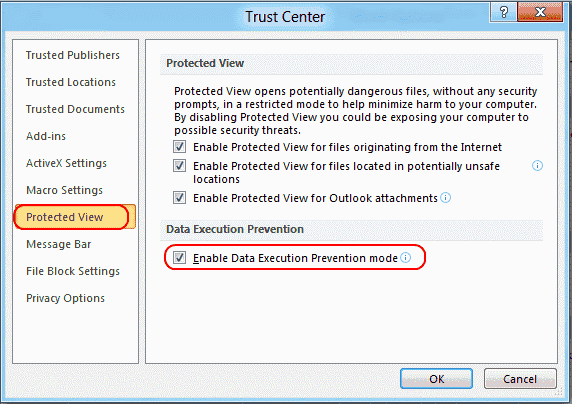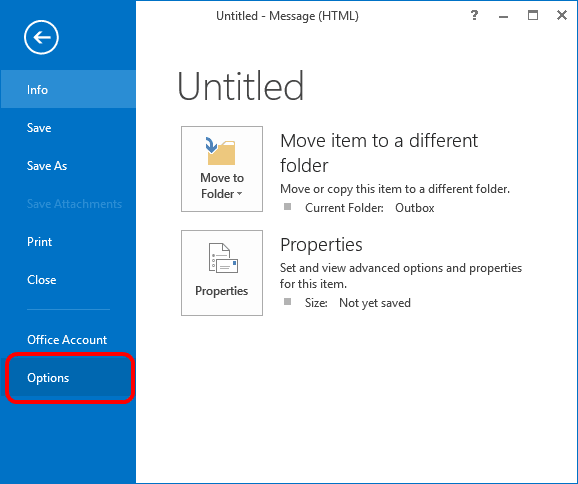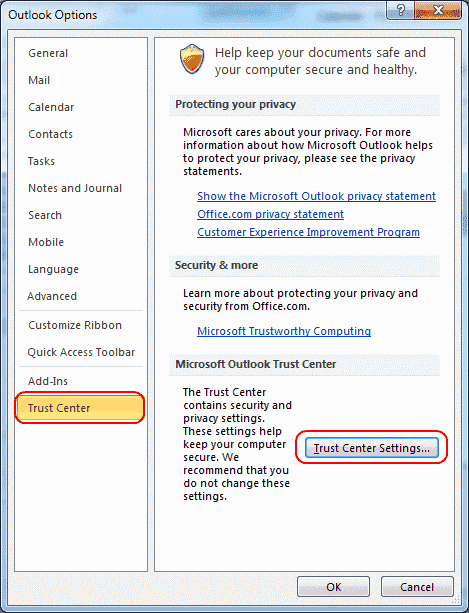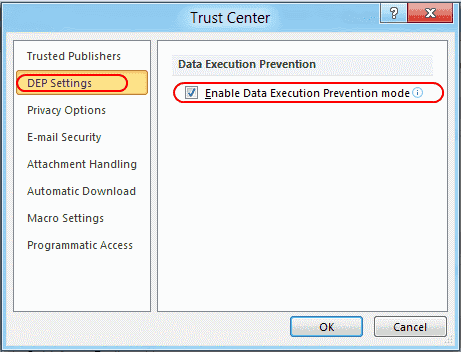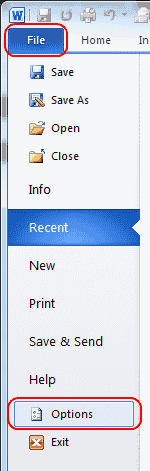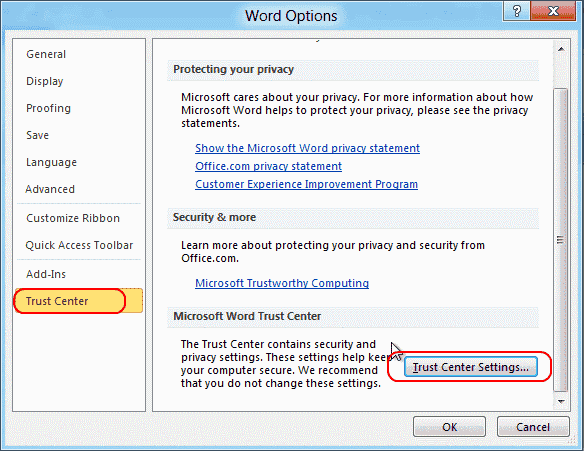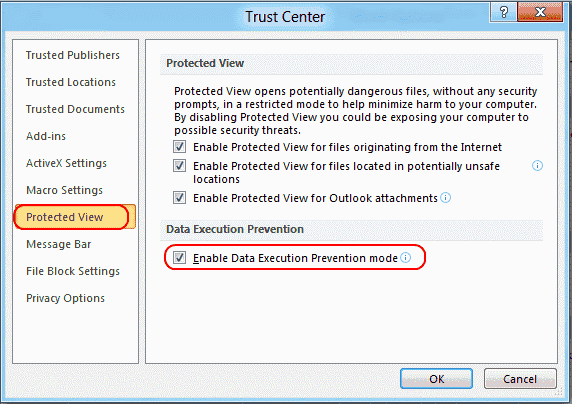El modo DEP o Prevención de ejecución de datos puede causar problemas en algunas aplicaciones, pero puede ser necesario para que funcionen ciertas funciones. Aquí se explica cómo habilitar o deshabilitar el modo DEP en cada aplicación de Microsoft Office 2016 o 2013.
Nota: Solo las versiones de 32 bits de Microsoft Office tendrán opciones de configuración de DEP. Las versiones de 64 bits de Microsoft Office siempre tendrán DEP y no tendrán esta opción.
panorama
- Seleccione “Expediente” > “Opciones“.
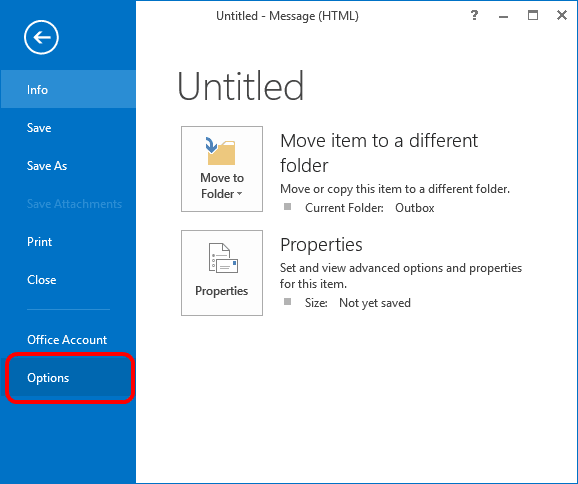
- Seleccione “Centro de confianza” > “Confíe en la configuración del centro ... ”
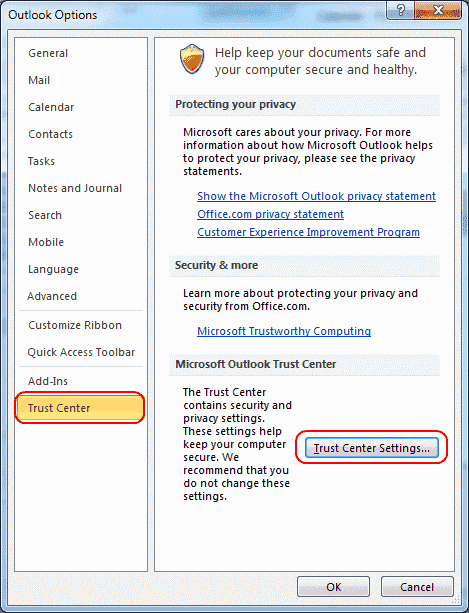
- Seleccione “Configuraciones de DEP”En el panel izquierdo. Puedes revisar "Habilitar la prevención de ejecución de datos”Modo para encenderlo, o desmarcarlo para apagarlo.
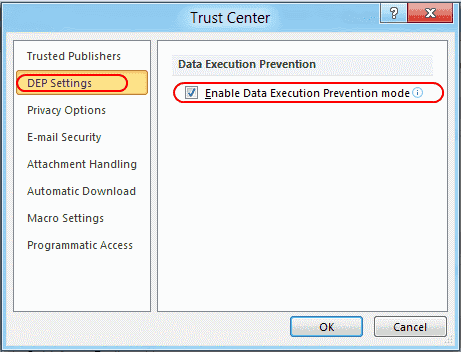
Word, Excel, Publisher y Access
- Seleccione “Expediente” > “Opciones“.
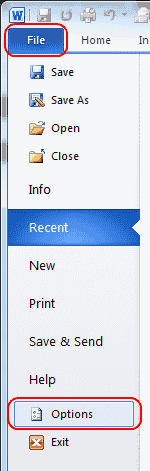
- Seleccione “Centro de confianza” > “Confíe en la configuración del centro ... “
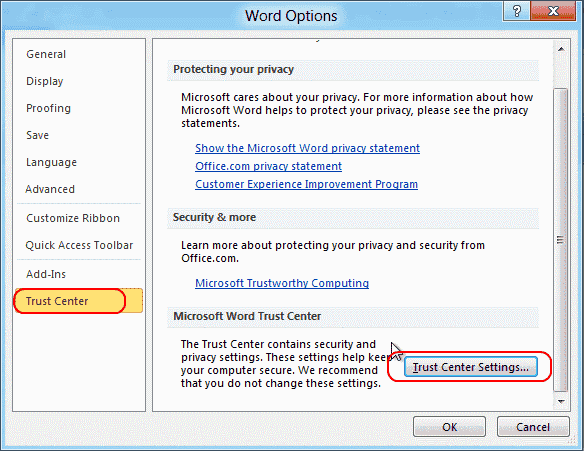
- Seleccione “Vista protegida", Entonces revisa "Habilitar el modo Prevención de ejecución de datos”Para encenderlo, o desmarcarlo para apagarlo.